Windows10系统之家 - 安全纯净无插件系统之家win10专业版下载安装
时间:2016-07-09 14:46:24 来源:Windows10之家 作者:hua2015
Win7/Win8系统升级Win10系统,怎样正式版系统上的窗口边框颜色有所改变,win10怎么改边框?怎样设置成个性化颜色?下面笔者介绍Win10正式版窗口边框的个性化更改方法。
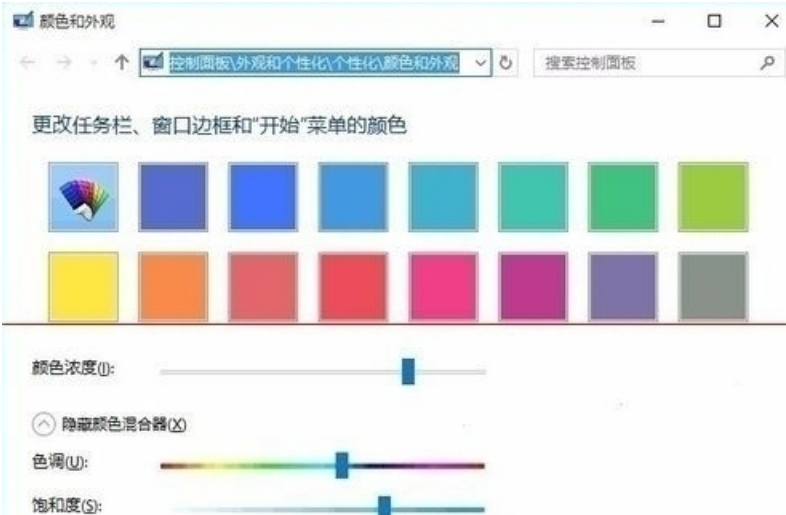
一、个性化更改win10边框的颜色
1、Win+R 快捷键调出“运行”对话框,输入“Control Color”命令后点击确定,打开“个性化\颜色和外观”设置窗口
2、Win10系统颜色设置界面只有48种主题色可供选择,还可对颜色浓度、色调、饱和度、亮度等进行微调,(前提需先关闭“从我的背景自动选取一种主题色”,才能显示这些主题色选项)。
二、个性化设置win10系统电脑窗口边框透明的方法
1、在运行窗口中,输入“regedit.exe”,打开注册表编辑器。
2、然后定位到以下注册项HKEY_CURRENT_USERSOFTWAREMicrosoftWindowsCurrentVersionExplorerAdvanced
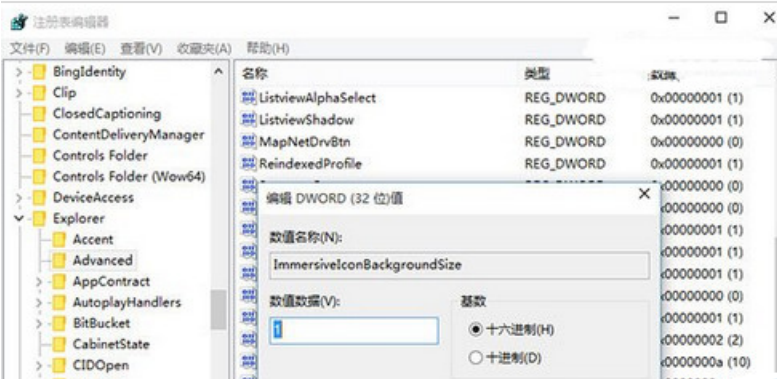
3、新建DWORD(32位)值,命名为ImmersiveIconBackgroundSize(数值数据使用0或1均有效)。
4、重启计算机让以上设置生效,当然也可重启文件资源管理器让设置生效。
以上就是Win10正式版窗口边框的个性化更改方法介绍了,希望对大家有所帮助。
相关文章
热门教程
热门系统下载
热门资讯





























